Anleitung zum Erstellen eines Klingeltons in iTunes (2025 Update)
Wenn Sie ein Apple-Benutzer sind, wird Ihnen wahrscheinlich mulmig bei den häufig verwendeten Klingeltönen. Vielleicht möchten Sie etwas Neues ausprobieren, das nicht in der Klingelton-Standardeinstellung enthalten ist. Oder möchten Sie vielleicht, dass Ihre Lieblingssongs Ihr persönlicher Klingelton sind? Die gute Nachricht ist, dass das möglich ist. Es stimmt, Sie können in iTunes einen Klingelton erstellen.
Es gibt online mehrere kostenlose Klingeltöne, mit denen Sie neue Klingeltöne erstellen können. Sie enthalten jedoch nicht immer alle Funktionen, die Sie erwarten würden. In einigen Fällen fällt eine geringe Gebühr an, um einige der gewünschten Optionen nutzen zu können.
Im heutigen Artikel zeigen wir Ihnen jedoch, wie Sie mit einfachen und schnellen Strategien kostenlos Klingeltöne in iTunes erstellen.
Artikelinhalt Teil 1. Wo sind meine Klingeltöne in iTunes? Teil 2. Wie erstelle ich kostenlos einen Klingelton in iTunes? Teil 3. Bonus: Klingelton für immer auf Ihrem eigenen Gerät speichern Teil 4. Zusammenfassung
Teil 1. Wo sind meine Klingeltöne in iTunes?
Vielleicht haben Sie versucht, Ihre iPhone-Klingeltöne zu aktualisieren, aber Sie haben in der neuesten Version von . keine Seite "Klingeltöne" gesehen iTunes. Dann haben Sie festgestellt, dass die Klingeltöne auf Ihrem Gerät nicht sichtbar sind, aber auf Ihrem Mobilgerät noch einwandfrei funktionieren.
Nun, es scheint, dass die Klingeltonbibliothek in iTunes nicht sichtbar ist. Um dieses Problem zu beheben, müssen Sie sicherstellen, dass Sie den Klingeltonabschnitt umgeschaltet haben. Um dies zu tun, müssen Sie mit dem Abschnitt Allgemeine Einstellungen von iTunes fortfahren und dann den Klingelton im Abschnitt Anzeigen ankreuzen.
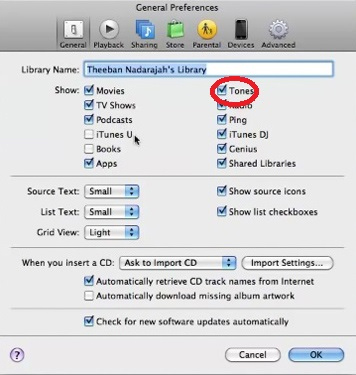
Dabei muss es den Bildschirm der Registerkarte Töne im oberen Teil des Fensters anzeigen. Dann, wenn Sie schon haben das iPhone mit iTunes verbunden, wählen Sie das iPhone aus. Stellen Sie sicher, dass Sync Tones aktiviert ist, nachdem Sie darauf geklickt haben. Nach der nächsten Synchronisierung muss alles wieder in Ordnung sein. Die Klingeltöne sollten nun in ihrem Ordner erscheinen.
Mit den neuen Upgrades von iTunes sollte es einfach sein, auf solche Probleme zu stoßen. Jetzt können Sie ganz einfach einen Klingelton in iTunes erstellen. Itunes ermöglicht seinen Benutzern, seine Funktionen zu erkunden, indem es ihnen ermöglicht, einen Klingelton in iTunes zu erstellen. Ist es nicht erstaunlich? Ja, denn Sie werden der Musiker Ihrer eigenen Klingeltöne!
Teil 2. Wie erstelle ich kostenlos einen Klingelton in iTunes?
Wie bereits erwähnt, können Sie jetzt in iTunes einen Klingelton erstellen. Diese neue Funktion von iTunes wurde bereits von vielen bevorzugt, insbesondere von denen, die neue Melodien für ihre Klingeltöne hören möchten. So geht's:
Songvorschau
Um einen Klingelton in iTunes zu erstellen, müssen Sie zuerst Ihr iTunes öffnen. Suchen Sie dann nach Songs, mit denen Sie gerne als Klingeltöne für Ihr Gerät arbeiten. Sie können ein Lied anhören, um zu sehen, welche Teile Sie als Klingelton verwenden möchten. ein Klingelton darf nur 39 Sekunden lang sein. Der beste Weg, dies zu tun, besteht darin, sich einen Song anzuhören und die Anfangs- und Endzeiten jedes Abschnitts, den Sie verwenden möchten, aufzuschreiben.
Wählen Sie Ihr bevorzugtes Lied
Nachdem Sie ein Lied ausgewählt und die Start- und Endzeiten des Abschnitts, den Sie verwenden möchten, notiert haben, klicken Sie mit der rechten Maustaste darauf und wählen Sie im angezeigten Menü die Option „Informationen“. Es zeigt den Benutzern einen Informationsbildschirm mit Details zu den Tracks an.
Extrahieren Sie einen Musikclip
Jetzt können Sie damit beginnen, einen Klingelton in iTunes zu erstellen. Erstelle ein AAC Version, indem Sie zuerst den Song mit der Maus markieren. Gehen Sie dann zur Registerkarte Erweitert oben auf dem Bildschirm und wählen Sie AAC-Version erstellen aus dem Menü.
Wenn diese Funktion nicht angezeigt wird, ändern Sie die Einstellungen für den Import mit AAC-Encoder. Dazu müssen Sie im Bearbeiten navigieren, nach „Einstellungen“ suchen, die Registerkarte „Allgemein“ auswählen und Einstellungen importieren. In Ihrer iTunes-Mediathek sollte eine gekürzte Version des Originalsongs erscheinen, die angezeigt werden muss.
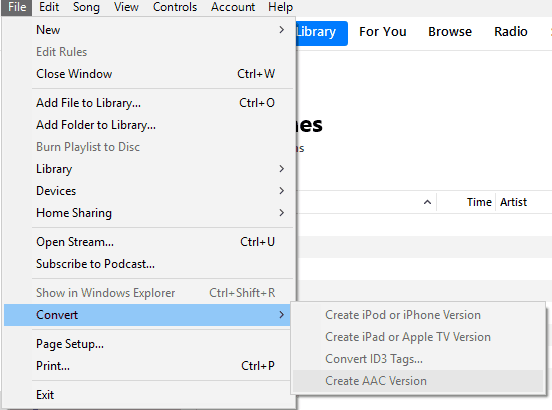
Erstellen Sie einen personalisierten Klingelton
Zeigen Sie im Windows Explorer an, indem Sie mit der rechten Maustaste auf den von Ihnen erstellten Musikclip klicken. Auf Ihrer Festplatte muss sich eine Datei mit der Dateierweiterung .M4A befinden. Wenn Sie es endlich sehen, benennen Sie die Datei in.M4R um, um einen Klingelton daraus zu machen. Öffnen Sie anschließend den Windows Explorer und doppelklicken Sie auf die umbenannte Datei. Sobald Sie mit dem Anklicken fertig sind, importiert iTunes es jetzt in den Ordner Klingeltöne.
Bewerten Sie Ihren erstellten Klingelton
Um Ihre Klingeltöne zu überprüfen, wählen Sie im linken Bereich von iTunes Klingeltöne aus, um zu sehen, ob sie importiert wurden. Dieser befindet sich unterhalb der Bibliothek. Als nächstes doppelklicken Sie darauf, um zu überprüfen, ob es funktioniert. Schließlich können Sie den Originalclip aus dem Musikordner entfernen, indem Sie mit der rechten Maustaste darauf klicken und Löschen und Entfernen auswählen.
Wenn Sie mit diesen Schritten fertig sind, können Sie Ihr iPhone jetzt mit Ihrem neu erstellten Klingelton in iTunes synchronisieren.
Teil 3. Bonus: Klingelton für immer auf Ihrem eigenen Gerät speichern
Um Ihnen das mühsame Sammeln Ihrer Klingeltöne zu ersparen, bevor Sie einen Klingelton in iTunes erstellen können. Lassen Sie die TunesFun Apple Musikkonverter helfen dir dabei. Es ist einer der gefragtesten Konverter auf dem Markt.
TunesFun Apple Music Converter ermöglicht Ihnen eine schnelle Musikkonvertierung. Sie müssen sich keine Sorgen machen, dass Sie auf ein Protokoll oder eine zeitaufwändige Konvertierung stoßen. Weil TunesFun Apple Music Converter kann Batch-Downloads für Sie durchführen!
Es enthält verschiedene Audioformate, die Sie auswählen können, damit Sie sie auf jedem Gerät abspielen können. Die Qualität der konvertierten Klingeltöne bleibt erhalten und wird beibehalten, sodass Sie sich keine Sorgen machen müssen. Mit Unterstützung der TunesFun Apple Music Converter, Sie können Ihre Klingeltöne für immer speichern! Und das Ausschneiden Ihrer Songs zum Erstellen eines Klingeltons in iTunes wird durch diese App erleichtert.
Versuchen Sie es kostenlos Versuchen Sie es kostenlos
Hier ist, was Sie tun müssen TunesFun Apple Music Converter, um zu demonstrieren, wie es geht. Um Klingeltöne zu konvertieren, öffnen Sie die Datei, die Sie konvertieren möchten, und machen Sie daraus einen Klingelton, indem Sie den Ordner markieren. Wählen Sie eine Melodie aus Ihrer Klingeltonbibliothek aus, die Sie herunterladen möchten.
Der nächste Schritt besteht darin, das Ausgabeformat und den Ausgabeordner der Klingeltöne auszuwählen, die Sie konvertieren möchten. Auf diese Weise können die Benutzer das Format und den Dateispeicher Ihrer konvertierten Datei auswählen. Klicken Sie dann auf die Schaltfläche "Konvertieren", um die schnelle Konvertierung zu starten.
Teil 4. Zusammenfassung
Immer wieder den Standardklingelton Ihres Geräts zu hören, ist bereits Mainstream. Manchmal ist es großartig, den Klingelton Ihres Geräts aus den neuesten Tracks zu haben, die wir heute haben. Jetzt hat iTunes dies möglich gemacht. Extrahieren Sie Ihre Lieblings-Song-Clips und verwenden Sie sie als Klingelton, indem Sie die in den obigen Abschnitten beschriebenen Methoden befolgen.
Wenn Sie Ihre Klingeltöne jedoch für immer haben möchten, ändern Sie die Klingeltöne jede Woche und teilen Sie Ihre erstellten Klingeltöne. TunesFun Apple Music Converter kann das für Sie erledigen. Vergessen Sie also nicht, diese kostenlose App herunterzuladen und zu installieren, um Ihre Songs immer und überall dabei zu haben.
Hinterlassen Sie uns eine Nachricht